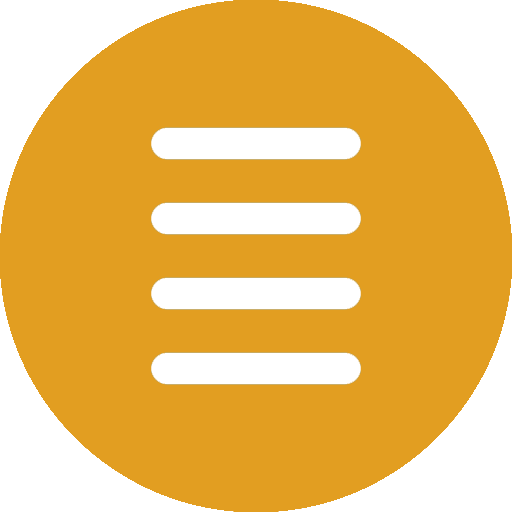Hướng dẫn chi tiết 6 bước cài đặt lại Windows
Hướng dẫn chi tiết 6 bước cài đặt lại Windows

Bạn đang cảm thấy máy tính chạy chậm, thường xuyên bị lỗi hay dính virus? Cài đặt lại Windows là giải pháp hiệu quả nhất để đưa máy tính trở về trạng thái ban đầu, hoạt động mượt mà và ổn định hơn. Tuy nhiên, nhiều người vẫn còn e ngại vì cho rằng quá trình này phức tạp. Đừng lo lắng, bài viết này sẽ hướng dẫn bạn từng bước một cách chi tiết và dễ hiểu nhất để tự tin thực hiện việc cài đặt lại Windows ngay tại nhà.
Tại sao cần cài đặt lại Windows?
Có nhiều lý do khiến bạn cần phải cài đặt lại Windows cho máy tính của mình. Sau một thời gian sử dụng, hệ điều hành có thể bị “lão hóa” do tích tụ nhiều file rác, phần mềm độc hại hoặc các lỗi phát sinh. Những dấu hiệu thường gặp bao gồm:
- Máy tính khởi động và tắt máy rất chậm.
- Các phần mềm, ứng dụng phản hồi kém, hay bị treo.
- Thường xuyên xuất hiện các thông báo lỗi.
- Bị nhiễm virus, ransomware hoặc các phần mềm độc hại khác.
- Bạn muốn nâng cấp lên phiên bản Windows mới hơn để tận hưởng các tính năng hiện đại.
Chuẩn bị gì trước khi cài đặt lại Windows?

Trước khi bắt đầu, hãy đảm bảo bạn đã thực hiện các bước chuẩn bị quan trọng sau đây để tránh mất dữ liệu và giúp quá trình diễn ra suôn sẻ:
- Sao lưu dữ liệu quan trọng: Đây là bước cực kỳ quan trọng. Hãy sao chép tất cả các tệp, tài liệu, hình ảnh, video và các dữ liệu cá nhân khác từ ổ đĩa hệ thống (thường là ổ C) sang một ổ đĩa khác (ổ D, E…) hoặc sử dụng ổ cứng di động, USB.
- Chuẩn bị bộ cài đặt: Bạn có thể tạo USB hoặc DVD cài đặt Windows bằng công cụ chính thức từ Microsoft. Các phiên bản phổ biến hiện nay là Windows 10 và Windows 11.
- Tải xuống driver cần thiết: Sau khi cài đặt xong, bạn sẽ cần các driver cho card màn hình, card âm thanh, Wi-Fi, v.v. để các thiết bị hoạt động bình thường. Tốt nhất bạn nên tải sẵn các driver này từ trang web của nhà sản xuất laptop và lưu vào một USB.
- Sạc đầy pin laptop: Đảm bảo laptop của bạn được sạc đầy pin và cắm sạc trong suốt quá trình cài đặt để tránh bị gián đoạn do hết pin.
Hướng dẫn các bước cài đặt lại Windows chi tiết
Sau khi đã chuẩn bị xong, bạn hãy thực hiện theo các bước sau đây:
Bước 1: Cắm USB/DVD cài đặt và khởi động lại máy
Cắm USB/DVD đã chuẩn bị vào máy tính. Khởi động lại máy và nhấn phím tắt để vào BIOS/UEFI hoặc Boot Menu. Tùy thuộc vào nhà sản xuất laptop, phím tắt này có thể là F2, F12, F10, DEL hoặc ESC.
Bước 2: Chọn thiết bị khởi động
Trong BIOS/UEFI, tìm mục “Boot” và thay đổi thứ tự ưu tiên để máy tính khởi động từ USB hoặc DVD của bạn. Lưu lại cài đặt và thoát ra. Máy tính sẽ tự động khởi động lại và bắt đầu quá trình cài đặt lại Windows.
Bước 3: Thực hiện cài đặt cơ bản
- Chọn ngôn ngữ và định dạng: Chọn ngôn ngữ, định dạng thời gian và bàn phím.
- Nhập mã sản phẩm (Product Key): Nếu bạn có mã kích hoạt bản quyền, hãy nhập vào. Nếu không, bạn có thể bỏ qua và kích hoạt sau.
- Chọn phiên bản Windows: Chọn phiên bản Windows mà bạn muốn cài đặt (ví dụ: Windows 10 Pro, Windows 11 Home…).
Bước 4: Phân vùng ổ cứng và định dạng ổ đĩa
Đây là bước quan trọng nhất. Bạn sẽ thấy danh sách các phân vùng ổ cứng.
- Nếu muốn xóa toàn bộ dữ liệu trên ổ C để cài mới hoàn toàn: Chọn phân vùng ổ C, bấm “Delete” (xóa). Sau đó, chọn “Unallocated Space” (dung lượng chưa được phân vùng) và bấm “New” để tạo phân vùng mới, hoặc chọn “Next” để tự động tạo.
- Lưu ý: Hãy chắc chắn rằng bạn chỉ xóa phân vùng hệ thống (thường là phân vùng có dung lượng nhỏ hơn và được đánh dấu là “Primary”) để tránh mất dữ liệu trên các ổ đĩa khác.
Bước 5: Bắt đầu cài đặt
Sau khi đã phân vùng xong, bấm “Next” để bắt đầu quá trình cài đặt. Máy tính sẽ tự động sao chép các tệp và cài đặt hệ điều hành. Quá trình này sẽ mất một khoảng thời gian, máy tính có thể khởi động lại vài lần.
Bước 6: Cài đặt các tùy chỉnh cá nhân
Khi quá trình cài đặt hoàn tất, máy tính sẽ khởi động lại và bạn sẽ được yêu cầu thiết lập các tùy chỉnh ban đầu như:
- Chọn quốc gia và bố cục bàn phím.
- Kết nối mạng Wi-Fi.
- Đăng nhập tài khoản Microsoft hoặc tạo tài khoản cục bộ.
- Thiết lập các tùy chọn riêng tư.
Cài đặt các phần mềm và driver cần thiết
Sau khi hoàn thành quá trình cài đặt lại Windows, máy tính của bạn đã sạch sẽ và hoạt động trở lại. Bây giờ, hãy cài đặt các driver đã chuẩn bị từ trước, các phần mềm văn phòng (Office), trình duyệt web, phần mềm diệt virus và các ứng dụng bạn thường dùng để có thể làm việc và giải trí bình thường.
Chúc bạn thành công với việc cài đặt lại Windows cho chiếc máy tính của mình! Nếu có bất kỳ thắc mắc nào, đừng ngần ngại để lại bình luận để chúng tôi hỗ trợ bạn.